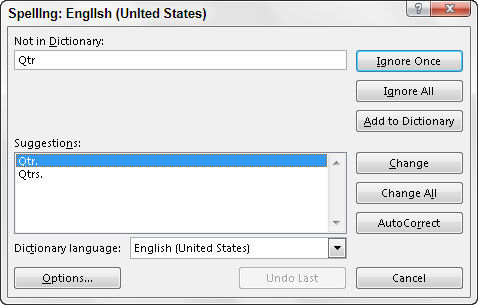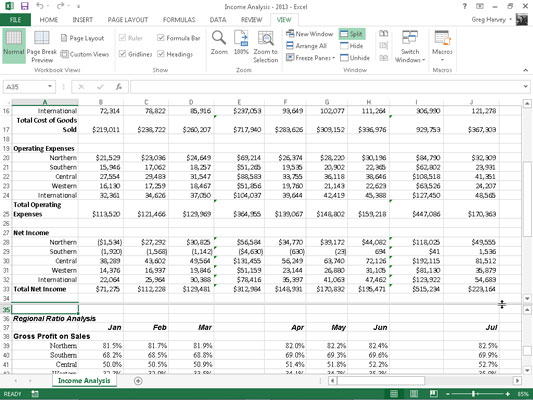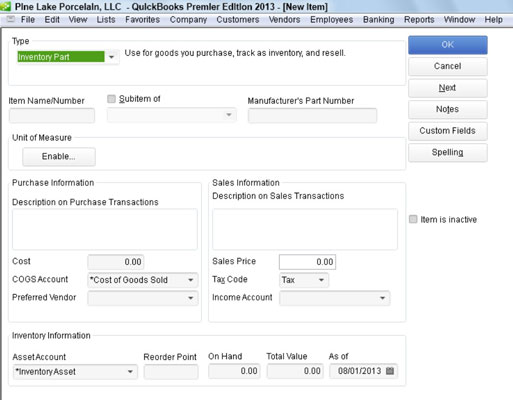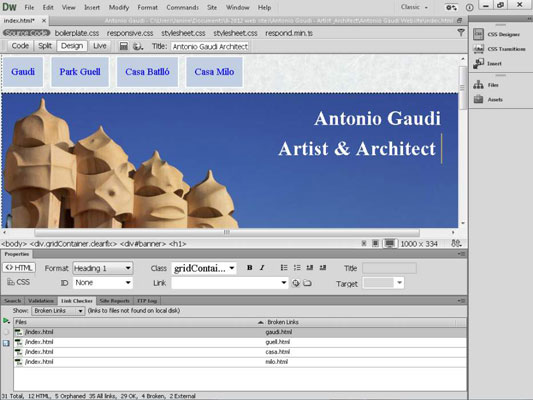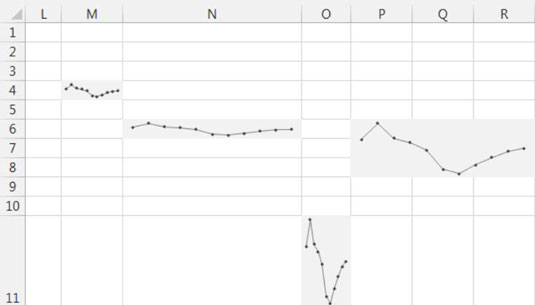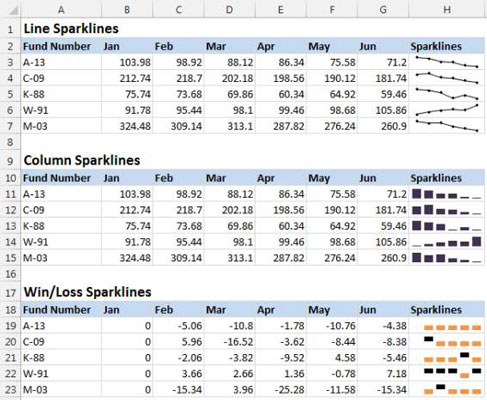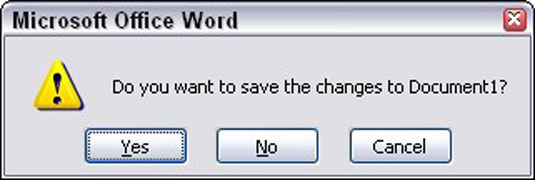Com utilitzar lajust de corba per a fotos difícils de corregir a Photoshop CS6

Photoshop CS6 ofereix eines que ajusten les corbes en aquestes fotos complicades i difícils de corregir. L'ordre Corbes és una de les eines de correcció més avançades disponibles, que ofereix un control sofisticat sobre els nivells de brillantor, contrast i tons mitjans (gamma) d'una imatge; control que va molt més enllà del que ofereixen els quadres de diàleg Nivells i Brillantor/Contrast. Mentre que la brillantor/contrast […]